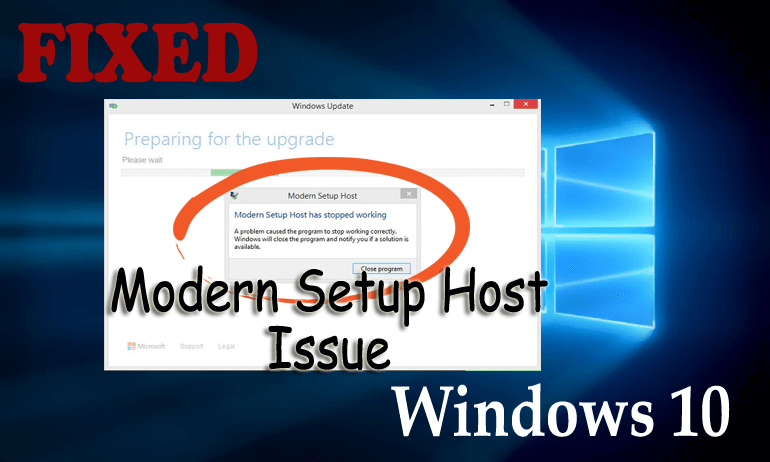
Kun päivität tietokoneesi/kannettavasi Windows 10 -käyttöjärjestelmään, jos päivitys epäonnistuu " Modern Setup Host on lakannut toimimasta" -ongelmasta, tässä on ongelmallisia korjauksia ongelman ratkaisemiseksi.
Kun päivität Windows- versiosi uusimpaan Windows 10 -versioon, Modern Setup Hostilla on melko tärkeä rooli käynnissä olevassa prosessissa. Koska se on olennainen rakennuspalikka, se sietää tai päättää tietyt prosessit, jotka suoritetaan päivityksen aikana.
Jopa myöhemmin kuin matkasi Windows 10:een on valmis, tämä komponentti auttaa käyttöjärjestelmää ajamaan moderneja tai universaaleja sovelluspaketteja. Voit varmistaa tämän avaamalla Task Managerin Windows 10:ssä tai etsimällä Modern Setup Host -ympäristön toimintatavan.
Tämän tekijän suhteen Microsoft ei ole toistaiseksi huomattu käsikirjoituksessa suuressa määrin. Mutta Windows 10: een siirtymisen aikana havaittu epätarkkuus saa huomiomme Modernin asennuspalvelimen olemassaoloon .
Voit ratkaista tämän virheen lukemalla tämän artikkelin läpi ja hankkimalla ratkaisut, joilla voit korjata nykyaikaisen asennuspalvelimen, joka on lakannut toimimasta Windows 10:ssä ja jatkaa toimien suorittamista keskeytyksettä.
Kuinka korjata Modern Setup Host on lakannut toimimasta -virhe?
Alla on mainittu ratkaisuja, jotka auttavat sinua korjaamaan nykyaikainen asennusisäntä on lakannut toimimasta Windows-järjestelmässä. Käytä ratkaisuja ja katso, mikä ratkaisee ongelmasi.
Sisällysluettelo
Ratkaisu 1: Tyhjentämällä ohjelmiston latauskansion sisältö
- Paina näppäimistölläsi olevaa + R- näppäinyhdistelmää ja aseta Suorita -valintaikkunaan seuraava ja napsauta OK :
C:\Windows\SoftwareDistribution\Download
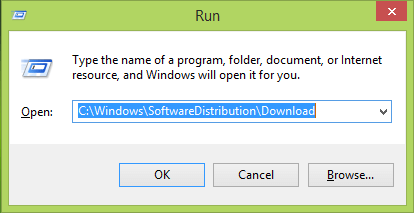
- Tyhjennä kaikki toistaiseksi avatut latauskansiot:
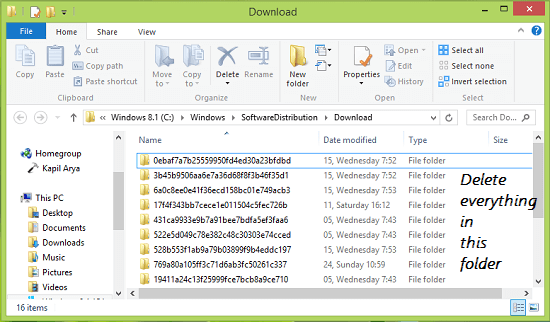
- Napsauta nyt hiiren kakkospainikkeella Käynnistä- painiketta , valitse komentokehote (järjestelmänvalvoja) ja avaa järjestelmänvalvojan komentokehote .
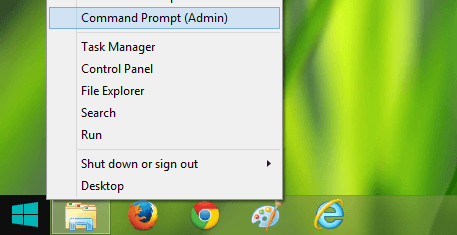
- Kirjoita seuraava komento komentokehote- ikkunaan ja paina Enter- näppäintä.
wuauclt.exe /updatenow
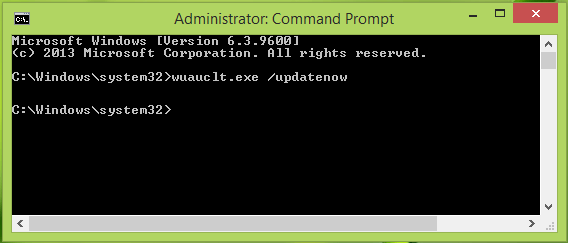
- Kun komento on suoritettu tehokkaasti, voit sulkea komentokehotteen ja käynnistää sen uudelleen.
Kun olet käynnistänyt koneen uudelleen, palaa päivittämään ja tällä kertaa kaikki menee hyvin.
Ratkaisu 2: Käytä Windows 10 Upgrade Assistantia
Windows 10 -päivitysavustaja auttaa uhmakkaasti pääsemään eroon Windows 10 -päivityksen epäonnistumisesta Modern setup Host lakkasi toimimasta -ongelmalla. Noudata annettuja vaiheita yksitellen soveltaaksesi tätä ratkaisua:
- Tässä vaiheessa sinun on ladattava Media Creation Tool Windows 10 , jolla on sama versio ja arkkitehtuuri kuin olet asentanut.
- Lataamisen jälkeen suorita työkalu ja valitse Päivitä tämä tietokone nyt . Jos prosessi jumiutuu asennustietovälinettä luotaessa, sulje työkalu.
- Avaa nyt Suorita-valintaikkuna (Paina Windows Key + R ), liitä alla annettu polku Suorita-valintaikkunaan ja paina Enter-näppäintä.
C:\$Windows.~WS\Sources\Windows\sources\setupprep.exe
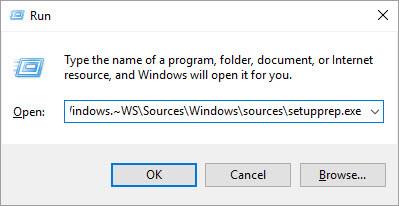
Huomautus: Jos sinulla on eri järjestelmän juuriasema, korvaa C: nykyisellä järjestelmän juuriasemalla.
- Näet, että asennuksen pitäisi alkaa ja järjestelmäsi päivitetään ilman virheilmoitusta.
Ratkaisu 3: Tee puhdas käynnistys
Puhdasta käynnistystä suositellaan, koska Windows 10:n puhtaan käynnistyksen suorittaminen auttaa korjaamaan nykyaikaisen asennuspalvelimen lakattua toimimasta ongelman.
- Siirry järjestelmäsi hakuvaihtoehtoon ja etsi msconfig . Napsauta hakutuloksessa Järjestelmän kokoonpanoa avataksesi sen.
- Jos näet UAC-valintaikkunan , jatka napsauttamalla Kyllä .
- Valitse Järjestelmän kokoonpano -ikkunan Yleiset -välilehdestä Valikoiva käynnistys ja poista sitten Load Startup -kohteiden valinta .
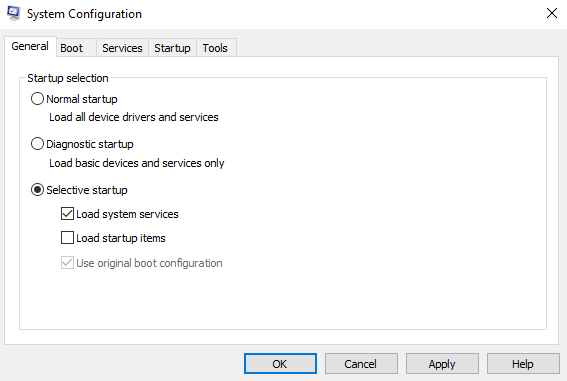
- Täällä sinun on vahvistettava, että Lataa järjestelmäpalvelut ja Käytä alkuperäistä käynnistyskokoonpanoa -ominaisuus on valittuna.
- Siirry sen jälkeen Palvelut- välilehteen. Valitse Piilota kaikki Microsoft-palvelut -valintaruutu ja napsauta sitten Poista kaikki käytöstä -painiketta.
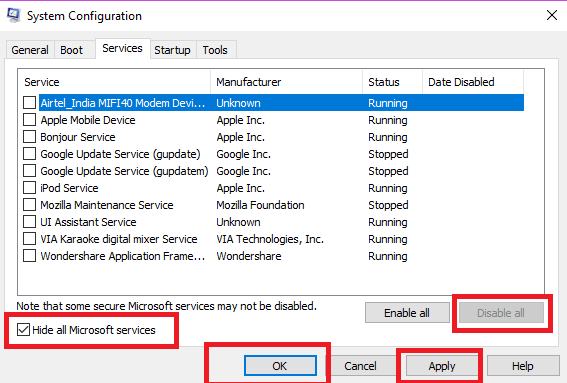
- Napsauta sen jälkeen Käytä / OK , tämä käynnistää Windows 10 -järjestelmäsi puhtaaseen käynnistystilaan.
- Napsauta sitten Reboot- painiketta.
- Kun olet käynnistänyt järjestelmän uudelleen, tarkista ongelma uudelleen.
Jos et vieläkään pysty korjaamaan tätä ongelmaa, siirry Yleiset- välilehteen, poista valinta Load System Services -ruudusta ja napsauta sitten Käytä/OK ja Käynnistä uudelleen.
Varmista vihdoinkin, että nykyaikainen asennusisäntä on lakannut toimimasta Windows 10 -päivitysongelma on korjattu vai ei. Jos ongelma on korjattu, sinun tulee kumota yllä olevat muutokset oletustilaan.
Ratkaisu 4: Suorita SFC Scan
Tässä on toinen ratkaisu, joka saattaa toimia ratkaisemaan nykyaikainen asennusisäntä on lakannut toimimasta Windowsissa. Yritä tarkistaa järjestelmäsi sfc-skannauksella.
Se skannaa kaikki suojatut järjestelmätiedostot, korvaa ja korjaa vioittuneet tiedostot kansiossa olevan välimuistikopion avulla ja ratkaisee ongelmasi.
Suorita SFC-skannaus seuraavasti:
- Paina Windows -kuvaketta
- Kirjoita cmd , napsauta sitä hiiren kakkospainikkeella ja valitse Suorita järjestelmänvalvojana
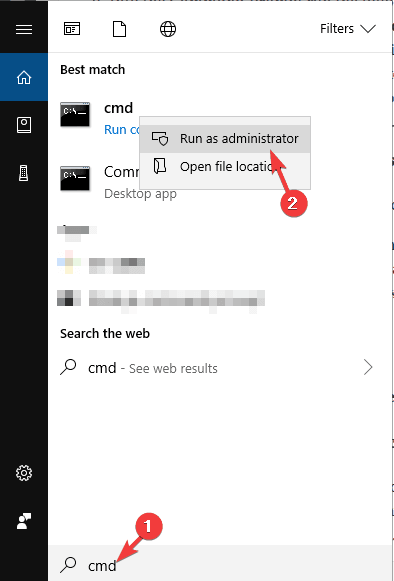
- Kirjoita komentokehotteeseen sfc/scannow ja paina Enter-näppäintä
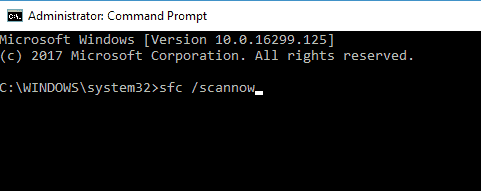
- Odota, että skannausprosessi on valmis
Kun skannaus on tehty, saat vioittuneet tiedostot, jos ne aiheuttavat nykyaikaisen asennuspalvelimen lakkaa toimimasta ongelman ja ratkaisee ne.
Ratkaisu 5: Suorita DISM-palvelu
Jos kohtaat edelleen, että nykyaikainen asennusisäntä on lakannut toimimasta Windows 10 -päivitysongelma sfc-skannauksen suorittamisen jälkeen, kokeile DISM-palvelua päästäksesi eroon tästä virheestä.
DISM tarkistaa, skannaa ja palauttaa kunnon korjatakseen Windows 10 -virheet. Suorita DISM noudattamalla ohjeita:
- Paina Windows -kuvaketta
- Kirjoita cmd , napsauta sitä hiiren kakkospainikkeella ja valitse Suorita järjestelmänvalvojana
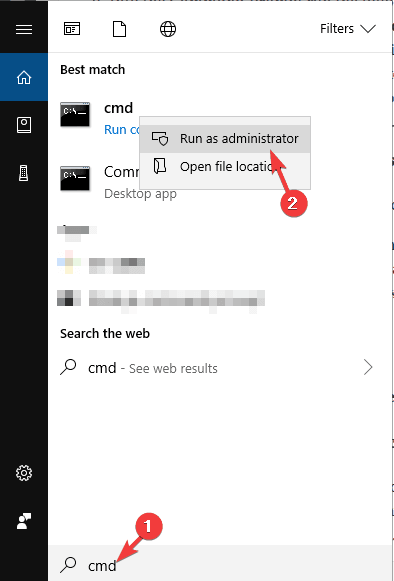
- Kirjoita komentokehotteeseen seuraavat komennot peräkkäin ja paina Enter-näppäintä:
DISM /Online /Cleanup-Image /TarkistaTerveys
DISM /Online /Cleanup-Image /ScanHealth
DISM /Online /Cleanup-Image /RestoreHealth
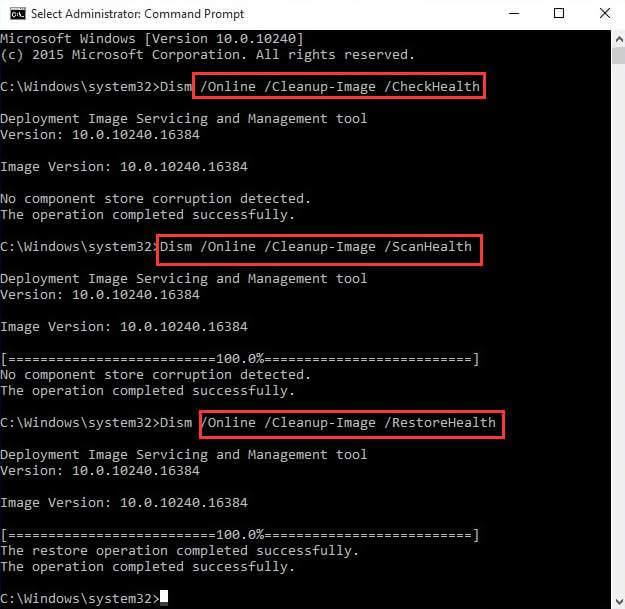
- Odota, että skannausprosessi on valmis
Kun tarkistus on valmis, käynnistä tietokoneesi uudelleen ja katso, onko nykyaikaisen asennuspalvelimen Windows 10 -virhe korjattu vai ei.
Ratkaisu 6: Tarkista kiintolevytila
Yksi syy siihen, että nykyaikainen asennusisäntä on lakannut toimimasta, voi johtua siitä, että järjestelmässäsi on vähemmän vapaata tilaa.
Sovelluksille ja tiedoille tulee olla vähintään 15 Gt ylimääräistä tallennustilaa, koska Media Creation Toolkit vaatii 8 Gt päivityksen lataamiseen ja sovelluksiin päivityksen jälkeen.
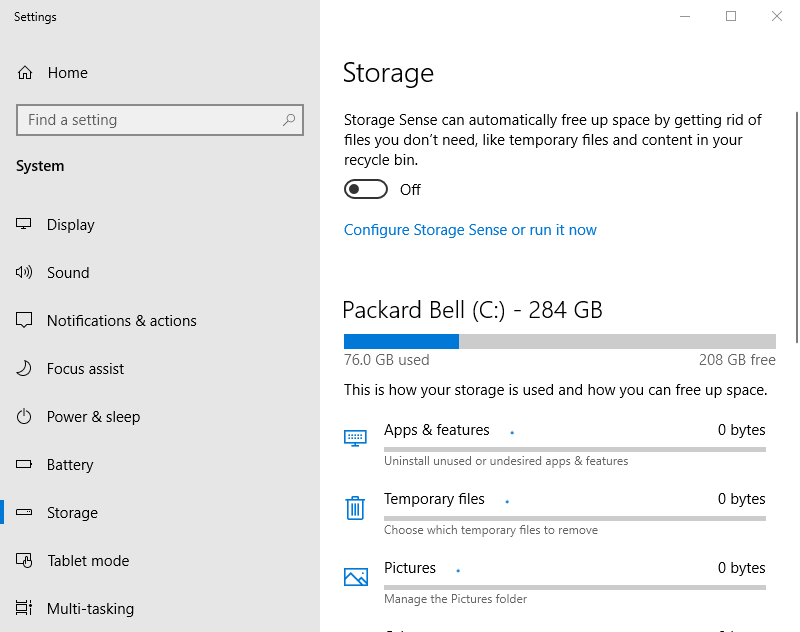
Siksi tarkista ja vapauta järjestelmän kiintolevytila ja poista tarpeettomat tiedot, jotka vievät järjestelmämuistia.
Paras ja helppo ratkaisu modernin asennuspalvelimen lakannut toimimasta virheen korjaamiseen
Yllä mainitut manuaaliset ratkaisut ratkaisevat modernin asennuspalvelimen lakannut toimimasta -virheen. Mutta jos kohtaat edelleen ongelman tai et pysty suorittamaan oppaita, tässä on sinulle helppo ratkaisu.
Kokeile PC Repair Toolia . Tämä on edistynyt korjaustyökalu, joka tarkistaa tietokoneesi kerran, havaitsee virheet, kuten DLL-virheen, rekisterin, päivitysvirheen, BSOD:n, pelin ja muut virheet, ja ratkaisee ne automaattisesti.
Tämä työkalu korjaa myös vaurioituneet, vioittuneet tai käyttökelvottomat Windows-järjestelmätiedostot ja optimoi tietokoneesi suorituskyvyn.
Hanki PC Repair Tool korjataksesi Modern Setup Host on lakannut toimimasta -virhe
Johtopäätös
Hyvä on kaverit.
Olen yrittänyt parhaani ja todennut ratkaisut, jotka auttavat sinua korjaamaan nykyaikaisen asennuspalvelimen, joka on lakannut toimimasta Windows 10 -päivitysvirhe .
Suorita ratkaisut peräkkäin tällaisen virheen voittamiseksi, ja jos olet aloittelija, voit kokeilla yllä olevaa helppoa ratkaisua.
On odotettavissa, että pidit tästä artikkelista ja siitä on apua Windows-ongelmien ratkaisemisessa.
![Xbox 360 -emulaattorit Windows PC:lle asennetaan vuonna 2022 – [10 PARHAAT POINTA] Xbox 360 -emulaattorit Windows PC:lle asennetaan vuonna 2022 – [10 PARHAAT POINTA]](https://img2.luckytemplates.com/resources1/images2/image-9170-0408151140240.png)
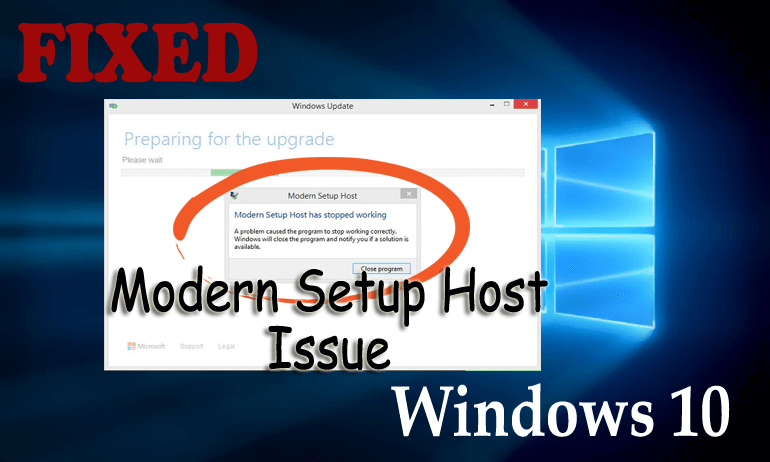
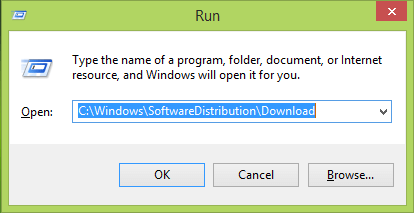
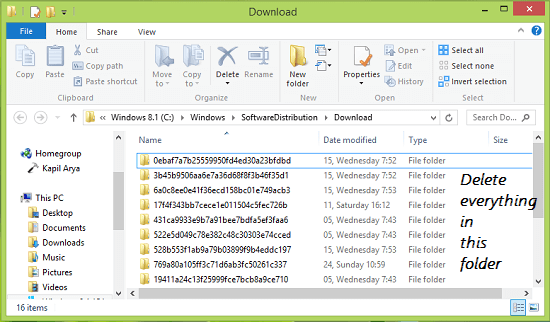
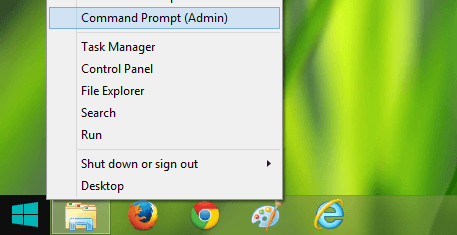
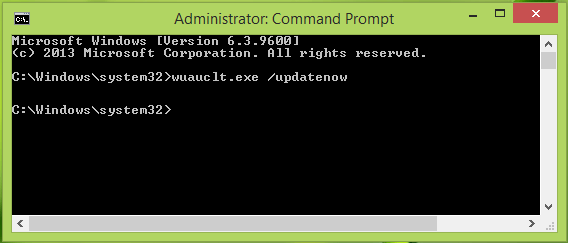
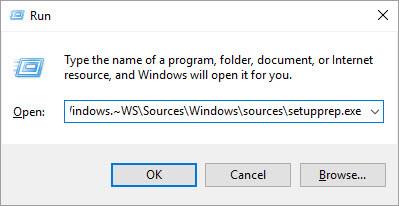
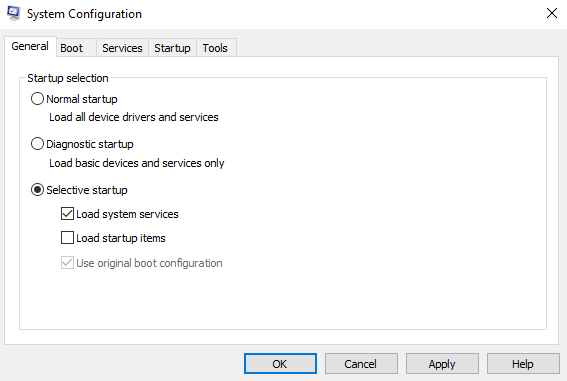
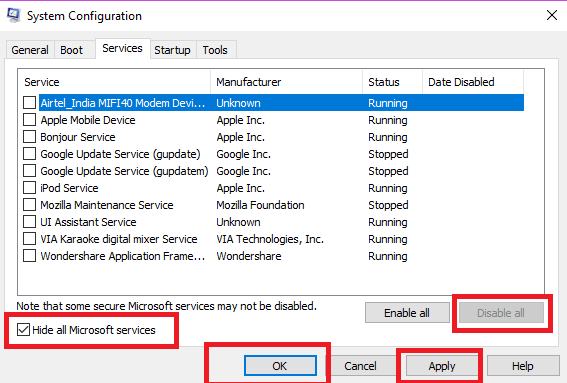
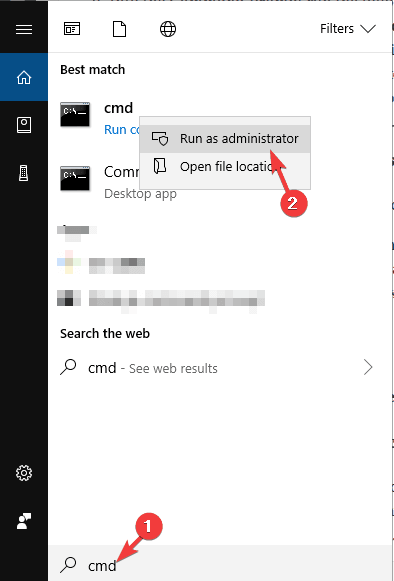
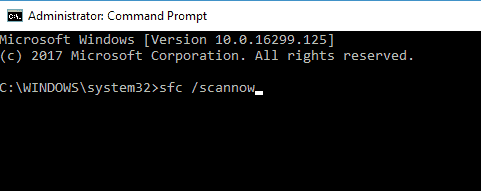
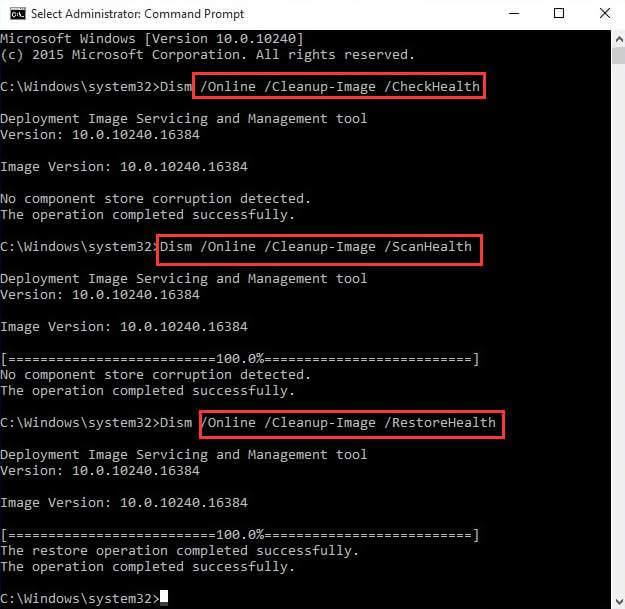
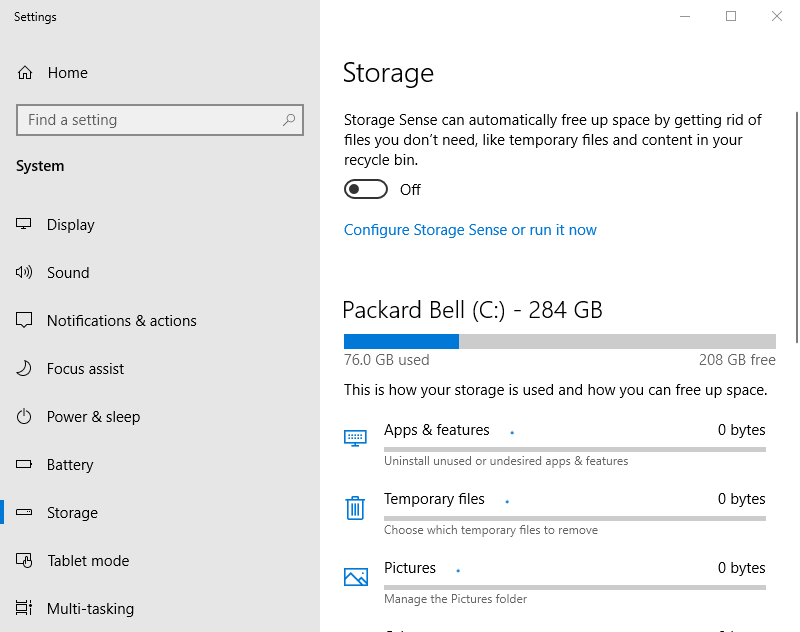
![[100 % ratkaistu] Kuinka korjata Error Printing -viesti Windows 10:ssä? [100 % ratkaistu] Kuinka korjata Error Printing -viesti Windows 10:ssä?](https://img2.luckytemplates.com/resources1/images2/image-9322-0408150406327.png)




![KORJAATTU: Tulostin on virhetilassa [HP, Canon, Epson, Zebra & Brother] KORJAATTU: Tulostin on virhetilassa [HP, Canon, Epson, Zebra & Brother]](https://img2.luckytemplates.com/resources1/images2/image-1874-0408150757336.png)

![Kuinka korjata Xbox-sovellus, joka ei avaudu Windows 10:ssä [PIKAOPAS] Kuinka korjata Xbox-sovellus, joka ei avaudu Windows 10:ssä [PIKAOPAS]](https://img2.luckytemplates.com/resources1/images2/image-7896-0408150400865.png)
